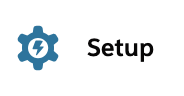...
- Ga naar Setup: klik op het Settings-icoon rechts bovenaan en selecteer Setup
- Zoek naar Permission Sets met behulp van het zoekveld en klik op Permission Sets
- Klik op New
- Geef je permission set een label en API naam
- Klik op Save
- Onder Assigned Apps kan je gebruikers toegang geven tot bepaalde Apps
- Klik Edit
- Verzet de apps waartoe je toegang wil geven naar rechts door ze te selecteren en op het pijltje naar rechts te klikken
- Verzet ze naar links om toegang te weigeren
- Klik Save
- Onder Object Settings beheer je de toegang tot objects, fields en tabs
- Klik op de naam van het object dat je wil beheren
- Klik Edit bovenaan de pagina
- Selecteer alle permissies die gebruikers met deze permission set moeten hebben. Je kan gebruikers toegang geven tot:
- Het gebruiken van een tab
- Het bekijken, aanpassen, aanmaken en/of verwijderen van records die behoren tot dit object
- Het bekijken en/of aanpassen van velden die behoren tot dit object
- Klik Save
Permission set toewijzen aan gebruiker
Je kan een gebruiker toegang geven tot bepaalde gegevens of functies aan de hand van een permission set.
- Ga naar Setup: klik op het Settings-icoon rechts bovenaan en selecteer Setup
- Zoek naar Permission Sets met behulp van het zoekveld en klik op Permission Sets
- Klik op de naam van de permission set die je wil toewijzen
- Klik Manage Assignments
- Selecteer de checkboxes naast de gebruikers die je deze permission set wil toewijzen
- Klik Add Assignments
- Met de Remove Assignments knop kan je op gelijkaardige manier de permission set weghalen voor een gebruiker